取消Win8登陆密码的方法 Win8取消登陆密码怎么做
时间:2017-07-04 来源:互联网 浏览量:
今天给大家带来取消Win8登陆密码的方法,Win8取消登陆密码怎么做,让您轻松解决问题。
开机登陆密码给我们带来安全的同时也给我们带来了一些麻烦,就是每次开机的时候都要输入密码才可以进入系统里面。有使用Win8系统的用户反应,想要取消开机登录密码。可是删除这个开机登录密码,又怕系统有风险。该如何是好呢?那么有什么办法既可以解除开机密码又能保证系统安全的呢?下面我们一起来看看如何取消Win8登陆密码。
方法步骤如下:
1、 通过“Win+R”快捷键调出“运行”框内,输入“netplwiz”,进入账户管理界面;选择账户;
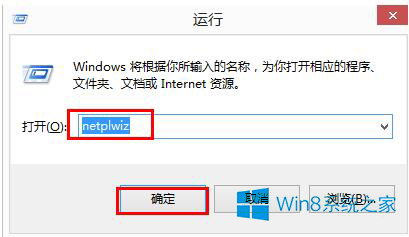
2、选中要使用的帐户名,并取消“要使用本计算机,用户必须输入用户名和密码”的勾选框;

3、单击确定后按照提示输入该账户的密码即可。这样,我们就无需在开机输入密码就能直接登录了。

以上就是如何取消Win8登陆密码的操作方法,这样一来每次开机或者重启电脑的时候就不会出现让你输入开机登录密码。如你们也想取消开机登录密码的用户,可以按照上述的方法步骤去操作就可以了。
以上就是取消Win8登陆密码的方法,Win8取消登陆密码怎么做教程,希望本文中能帮您解决问题。
我要分享:
Win8系统教程推荐
- 1 找回win8纯净版系统语言栏的操作方法有哪些 如何找回win8纯净版系统语言栏的操作
- 2 Win8.1正式版怎样自动导出iPhone照片和视频 Win8.1正式版自动导出iPhone照片和视频的方法有哪些
- 3 win8电脑家庭组提示无法正常退出怎么解决? win8电脑家庭组提示无法正常退出怎么处理?
- 4win8系统宽带怎样设置自动联网? win8系统宽带设置自动联网的方法有哪些?
- 5ghost Win8怎样设置开机自动联网 ghost Win8设置开机自动联网的方法有哪些
- 6ghost win8系统语言栏不见如何找回 ghost win8系统语言栏不见找回的方法有哪些
- 7win8重命名输入法不能正常切换的解决办法有哪些 win8重命名输入法不能正常切换该如何解决
- 8Win8分屏显示功能使用的方法有哪些 Win8分屏显示功能如何使用
- 9怎样让win8电脑兼容之前的软件? 让win8电脑兼容之前的软件的方法有哪些?
- 10怎样解决ghost win8频繁重启的烦恼 解决ghost win8频繁重启的烦恼的方法
Win8系统热门教程
- 1 一篇文章教会你怎么把win8系统降级为win7 一篇文章如何教会你把win8系统降级为win7
- 2 商用笔记本预装win8系统分区的方法【图文教程】
- 3 Win8主题如何删除 Win8主题删除的方式有哪些
- 4win8.1系统无线网卡打不开要怎么解决。 解决win8.1系统无线网卡打不开问题的方法。
- 5Win8系统电脑麦克风声音小怎么解决 解决Win8系统电脑麦克风声音小的方法
- 6win8摄像头怎么关闭,快速关闭win8摄像头的方法
- 7win8.1系统下xv文件怎么打开,win8.1打开xv文件的方法
- 8Win8系统电脑有两个用户怎样删除其中一个? Win8系统电脑有两个用户删除其中一个的方法?
- 9win8搜不到无线怎么办|win8找不到无线的解决方法
- 10win8系统定位功能开启及使用教程
